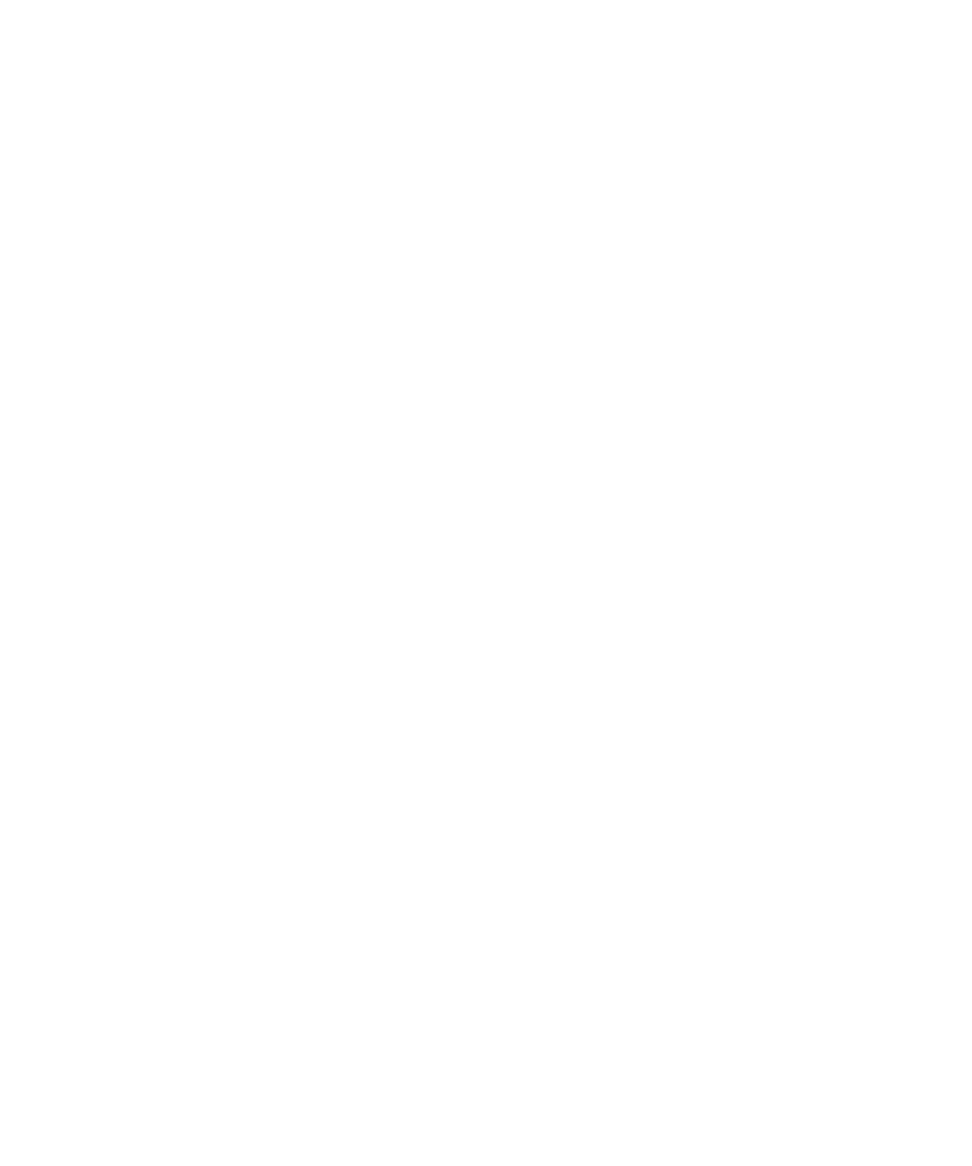
Browserbladwijzers
Informatie over bladwijzers voor webpagina's
U kunt bladwijzers toevoegen voor webpagina's die u vaak bezoekt. Als u een bladwijzer instelt, kunt u de browser regelmatig laten controleren
of er updates van de webpagina beschikbaar zijn. Bladwijzers voor webpagina's die zijn bijgewerkt sinds de laatste keer dat u deze hebt bezocht,
worden cursief weergegeven.
Gebruikershandleiding
Browser
136
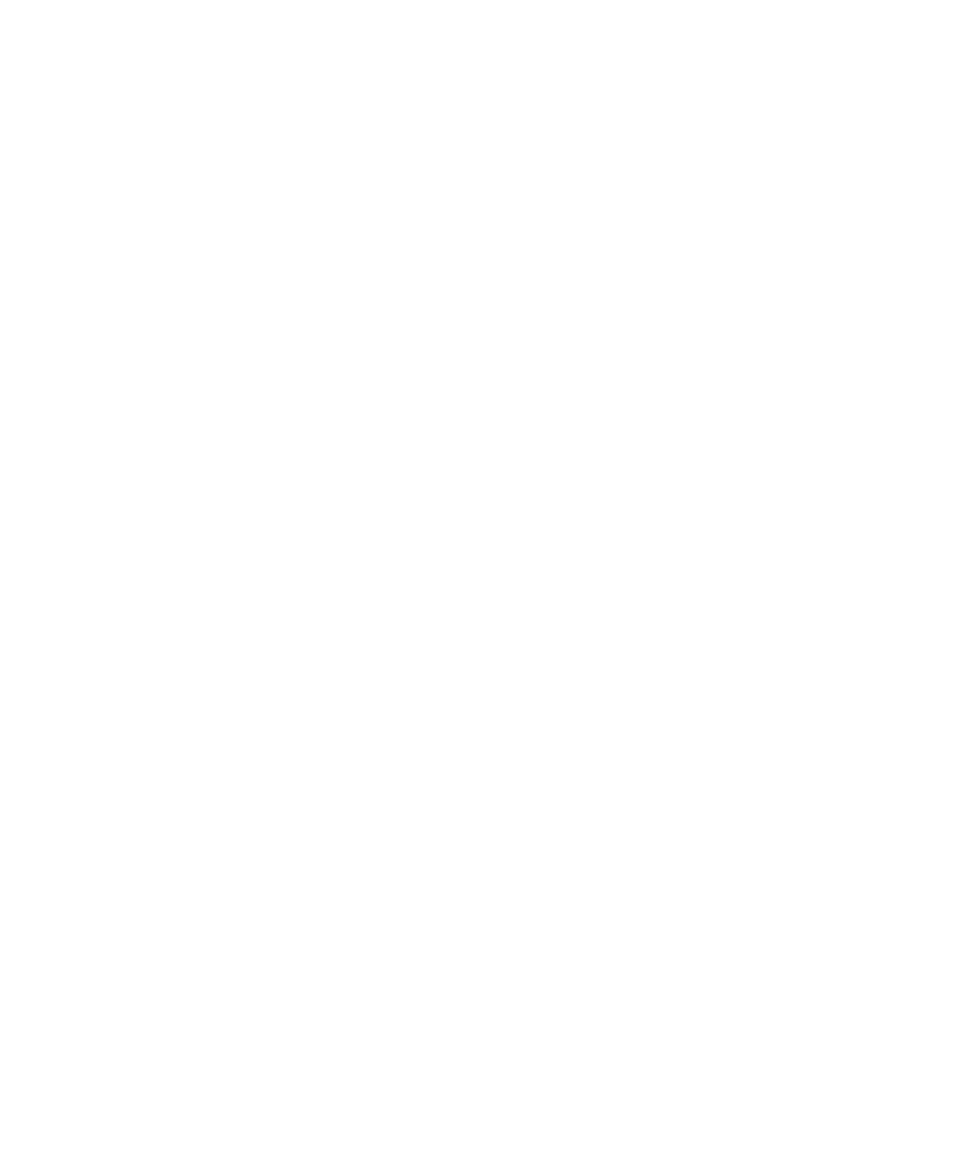
Een bladwijzer voor een webpagina toevoegen
Wanneer u op een webpagina in de browsergeschiedenis of favorietenlijst klikt, wordt de webpagina mogelijk geopend in de browser die u
hebt gebruikt om de webpagina eerder te bezoeken, niet de browser die u hebt ingesteld als uw standaardbrowser. Dit is afhankelijk van de
browser die u hebt gebruikt om de webpagina te bezoeken of de favoriet toe te voegen. Er kunnen extra kosten in rekening worden gebracht
voor het gebruik van een andere browser. Neem contact op met uw serviceprovider voor meer informatie over de kosten voor elk van de browsers
die beschikbaar zijn op uw BlackBerry®-toestel.
1.
Druk in een webpagina op de menutoets.
2. Klik op Favoriet toevoegen.
3. Stel in het veld Automatisch synchroniseren in hoe vaak de browser moet controleren of er updates voor de webpagina beschikbaar zijn.
4. Stel in het veld Begintijd de tijd of dag in waarop u wilt dat de browser begint te controleren of er updates beschikbaar zijn.
5. Klik op Toevoegen.
Als u de webpagina offline bezoekt, geeft de browser de inhoud weer zoals die was tijdens de laatste keer dat u de webpagina online bekeek.
Een bladwijzer voor een webpagina wijzigen
1.
Klik in het beginscherm op het pictogram Browser.
2. Druk op de menutoets.
3. Klik op Bladwijzers.
4. Markeer een bladwijzer.
5. Druk op de menutoets.
6. Klik op Bladwijzer bewerken.
7. Wijzig de bladwijzer.
8. Klik op Accepteren.
Een bladwijzer voor een webpagina verzenden
1.
Klik in het beginscherm op het pictogram Browser.
2. Druk op de menutoets.
3. Klik op Bladwijzers.
4. Markeer een bladwijzer.
5. Druk op de menutoets.
6. Klik op Bladwijzer verzenden.
7. Klik op een berichttype.
Om terug te keren naar de browser drukt u na het verzenden van het bericht op de Escape-toets.
Een bladwijzer voor een webpagina verwijderen
1.
Klik in het beginscherm op het pictogram Browser.
2. Druk op de menutoets.
Gebruikershandleiding
Browser
137
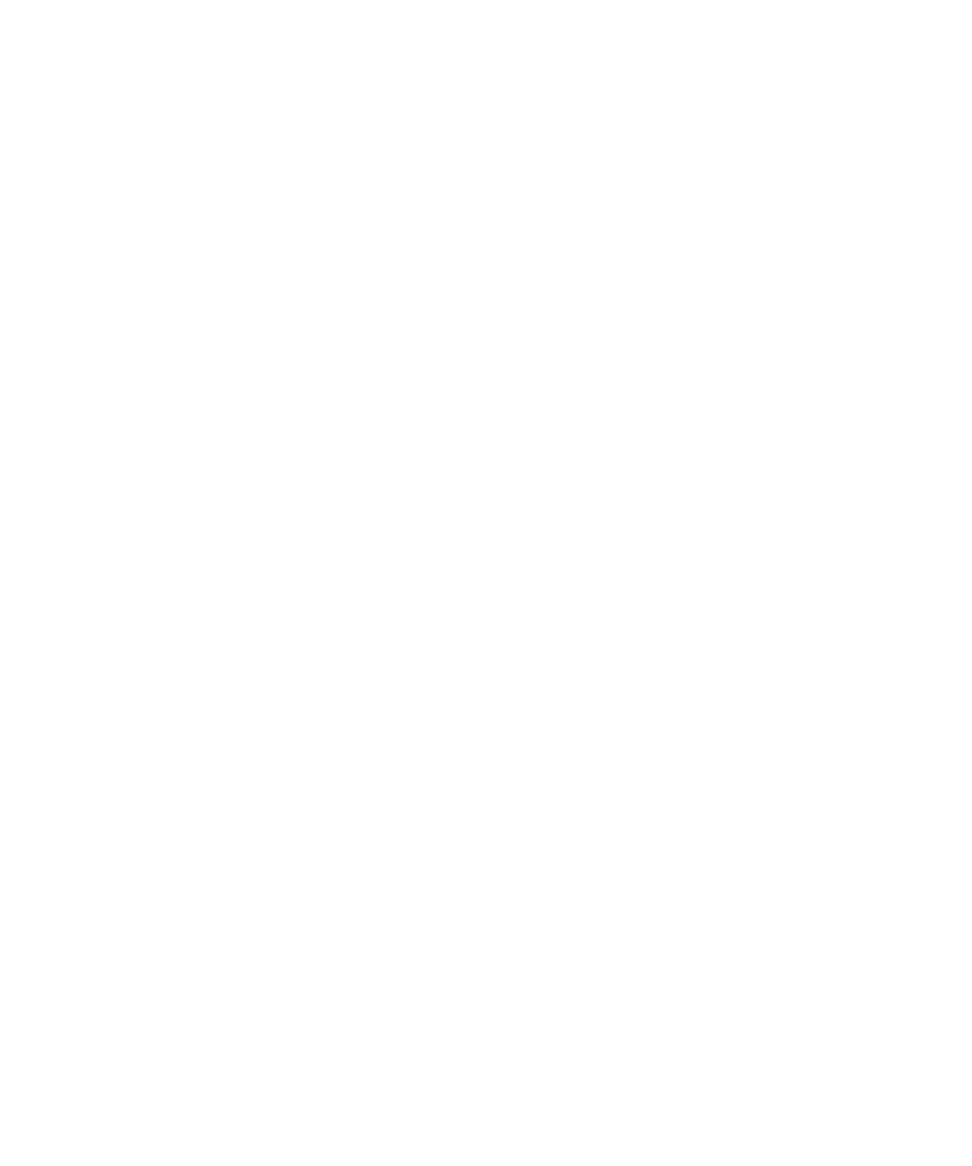
3. Klik op Bladwijzers.
4. Markeer een bladwijzer.
5. Druk op de menutoets.
6. Klik op Bladwijzer verwijderen.
Een map voor bladwijzers voor webpagina's toevoegen
1.
Klik in het beginscherm op het pictogram Browser.
2. Druk op de menutoets.
3. Klik op Bladwijzers.
4. Markeer een map voor bladwijzers.
5. Druk op de menutoets.
6. Klik op Submap toevoegen.
Een bladwijzer voor een webpagina opslaan
1.
Klik in het beginscherm op het pictogram Browser.
2. Druk op de menutoets.
3. Klik op Bladwijzers.
4. Markeer een bladwijzer.
5. Druk op de menutoets.
6. Klik op Bladwijzer verplaatsen.
7. Klik op de nieuwe locatie.
De naam van een map voor bladwijzers voor webpagina's wijzigen
U kunt alleen de naam wijzigen van mappen die u zelf hebt gemaakt.
1.
Klik in het beginscherm op het pictogram Browser.
2. Markeer een map.
3. Druk op de menutoets.
4. Klik op Mapnaam wijzigen.
Een map voor bladwijzers voor webpagina's verwijderen
U kunt alleen mappen verwijderen die u zelf hebt gemaakt.
1.
Klik in het beginscherm op het pictogram Browser.
2. Markeer een map.
3. Druk op de menutoets.
4. Klik op Map verwijderen.
Gebruikershandleiding
Browser
138